重置 iPod 的 5 种方法 [FoneLab 更新的解决方案] - 2023
 更新于 欧丽莎 / 16 年 2021 月 16 日 30:XNUMX
更新于 欧丽莎 / 16 年 2021 月 16 日 30:XNUMXiPod 是一种用于存储和播放数字媒体文件的便携式设备,它有多种型号,具有不同的尺寸、不同的用途和不同的技术。 例如,一些较小的版本主要用于通过耳机播放音乐文件。 其他版本有视频屏幕,可以播放电影文件。 其中一些甚至有触摸屏,可以通过无线技术提供互联网访问。
但有时在使用 iPod 时,您可能会遇到它处于冻结模式并且无法按预期工作和执行的情况,这是由于 iPod 的未知原因造成的。 因此,重置您的 iPod 是解决这些问题的好方法。 幸运的是,无论您的 iPod 遇到什么原因,在 FoneLab,我们都在这里为您提供帮助。 本文将指导您完成有关如何重置 iPod 的步骤。
![重置 iPod 的 5 种方法 [FoneLab 更新的解决方案] - 2021](https://www.fonelab.com/images/ios-unlocker/how-to-reset-ipod.jpg)

指南清单
1. 什么是 iPod 重置?
如果您仍然想知道 iPod 重置意味着什么,您需要了解以下内容:
iPod 重置是一个过程,您不是在其硬件上而是在其软件上对 iPod 执行类似维修的操作,以解决不需要的问题和其他问题。 可以使用其设置、设备按钮和程序来完成。 当您的 iPod 经常处于冻结状态并且无法再播放或处理音乐和数据文件时,或者在 iPod 感到困惑或拒绝打开的某些其他情况下,最好这样做。
适用于iOS的FoneEraser是最好的iOS数据清洁器,可以轻松,永久地擦除iPhone,iPad或iPod上的所有内容和设置。
- 从iPhone,iPad或iPod touch清除不需要的数据。
- 通过一次性覆盖快速擦除数据,可以节省大量数据文件的时间。
- 它是安全且易于使用的。
2. 如何重置 iPod
软重置iPod
软重置 iPod 可能是解决 iPod 小问题的最简单方法。 设备的正常重启或重启称为软重置。 它不会导致您的 iPod 发生任何重大变化,也不会删除任何已保存的内容。 因此,以下是有关如何在没有密码或计算机的情况下重置 iPod touch 的步骤,以解决一个小问题,同时不会丢失任何数据。 但您必须记住,软重置 iPod 不会将 iPod 恢复到其原始出厂状态,也不会删除任何内容 - 您的内容和设置保持不变。
如何软重置 iPod 版本的步骤:
对于第 7 代 iPod nano:按住 功率 和 主页 按钮,直到屏幕关闭。 等待几秒钟,您的设备将执行软重置。
对于 iPod nano 第 6 代:同时按下 功率 和 降低音量 按钮超过 10 秒,然后等待 Apple 标志出现。
对于 iPod nano 第 5 代及更早版本:将 Hold 开关置于解锁位置,然后同时按住 菜单 和 Center 按钮至少8秒钟。
对于 iPod shuffle:使用 电源滑块 等待几秒钟,然后再次打开 iPod shuffle。
对于 iPod classic:将 Hold 键置于解锁位置,然后同时按下 菜单 和 Center 8 秒钟,直到 Apple 标志出现在屏幕上。
对于 iPod Touch:同时按下 功率 和 主页 按钮,直到它关闭并出现 Apple 标志。
适用于iOS的FoneEraser是最好的iOS数据清洁器,可以轻松,永久地擦除iPhone,iPad或iPod上的所有内容和设置。
- 从iPhone,iPad或iPod touch清除不需要的数据。
- 通过一次性覆盖快速擦除数据,可以节省大量数据文件的时间。
- 它是安全且易于使用的。
2. 使用设置硬重置 iPod
如果您的 iPod 一直卡在冻结模式或没有响应,那么您应该采取一些措施来修复它。 当您还想清除不需要的文件以解决 iPod 和其他 iPod 版本的问题时,硬重置 iPod 是最佳选择。
如何使用设置硬重置 iPod 的步骤:
在您的 iPod 上,转到其 个人设置 应用程序,并去 总类 然后向下滚动并点击 重设. 从可用选项中,点击 抹掉所有内容和设置.
输入 iPod Touch 的密码以确认您的选择,然后等待一段时间,因为您的设备会以出厂设置重新启动。
3. 通过 iTunes 重置 iPod
iTunes 是用于管理 iOS 设备上的联系人、媒体文件和其他数据的程序。 如果您有一台受信任的计算机,事情可以简化。 也就是说,您可以毫不费力地连接您的 iPod touch,只要它之前已同步到 iTunes,您也可以使用此程序重置您的 iPod 或其他 iPod 版本。
如何通过 iTunes 重置 iPod 的步骤:
将 iPod 连接到电脑,然后点击 信任 在弹出通知中连接然后启动 iTunes 程序。
连接后点击 iTunes 上的 iPod touch 图标,然后选择 总结 然后点击 恢复iPod.
要继续该过程,请单击 恢复 它将开始为您恢复您的 iPod。
4. 通过 Finders 重置 iPod
如果您是 Mac 用户但拥有 macOS Catalina 或更高版本,您将无法使用 iTunes。 但是,iTunes 的应用程序功能实际上已集成到 Finder 中。 您现在可以使用 Finder 来管理您的 iOS 设备的内容,这也允许您重置您的 iPod。
通过 iTunes 重置 iPod 的步骤:
使用充电线将 iPod 连接或插入 Mac。
之后,您的 iPod 将出现在 Finder 侧边栏中,然后单击 iPod 的图标,然后单击 恢复 iPod 在右侧面板上开始重置过程。
3. 如何使用 FoneEraser for iOS 重置 iPod Touch
如果你想重置你的 iPod 那么 适用于iOS的FoneEraser 是最好的 iOS 数据清理器,可为您提供适合您需求的擦除级别选项。 它的显着特点之一是它可以毫不费力地擦除 iPod 上所有不必要的垃圾内容,而且还能在擦除之前立即预览文件。 此外,它还允许您释放设备上的一些空间以提高性能。 无论出于何种原因要重置 iPod,您都可以使用此软件来帮助您清理它。
适用于iOS的FoneEraser是最好的iOS数据清洁器,可以轻松,永久地擦除iPhone,iPad或iPod上的所有内容和设置。
- 从iPhone,iPad或iPod touch清除不需要的数据。
- 通过一次性覆盖快速擦除数据,可以节省大量数据文件的时间。
- 它是安全且易于使用的。
如何重置 iPod touch 的步骤 适用于iOS的FoneEraser:
从FoneLab官网下载iOS版FoneEraser,按照安装步骤安装到电脑上。之后会自动启动,然后通过USB充电线连接iPod。
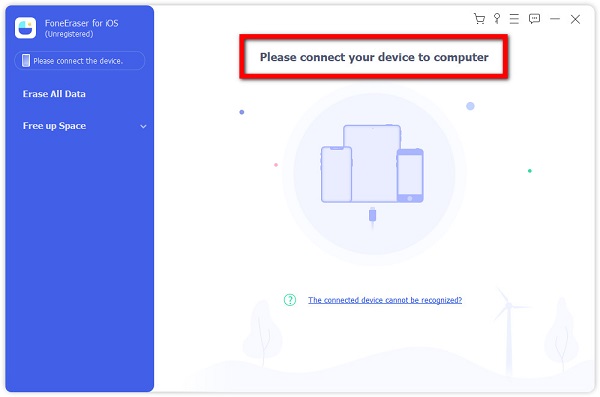
确保您的 iPod 已连接到计算机。 在程序主界面,点击 删除所有数据 在左侧面板上。 然后,选择 高 完全重置您的 iPad 数据。
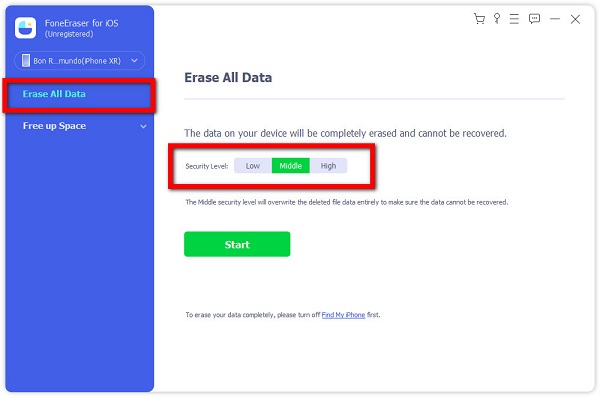
最后,点击 Start 开始 按钮提示程序开始重置过程。 之后,只需检查您的 iPod 上是否发生了任何更改。
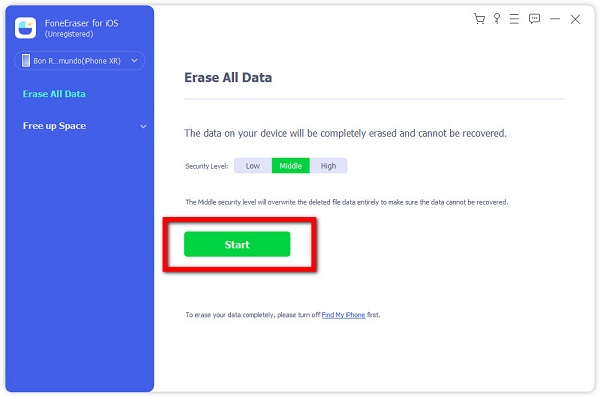
4. 关于重置 iPod 的常见问题
1. 硬重置我的 iPod 会删除所有内容吗?
如果您对 iPod 执行硬重置,则当您打开 iPod 时,iPod 将终止当前正在运行的所有应用程序以帮助优化其性能。 不用说,此方法将清除 iPod 上的所有现有数据,并最终保存 iOS 设备中的设置。
2. 我如何经常重置我的 iPod?
当您的 iPod 总是遇到缓慢和性能缓慢的情况时,您必须重置您的 iPod,如果您的 iPod 不经常响应,您应该重置它。
因此,结合本文的终极指南,您的 iPod 重置任务将轻松掌握在您的手中。 除了上述解决方案,强烈建议下载并安装 适用于iOS的FoneEraser. 因为它是重置 iOS 设备的首选。 不要错过机会。 立即下载并安装!
适用于iOS的FoneEraser是最好的iOS数据清洁器,可以轻松,永久地擦除iPhone,iPad或iPod上的所有内容和设置。
- 从iPhone,iPad或iPod touch清除不需要的数据。
- 通过一次性覆盖快速擦除数据,可以节省大量数据文件的时间。
- 它是安全且易于使用的。
